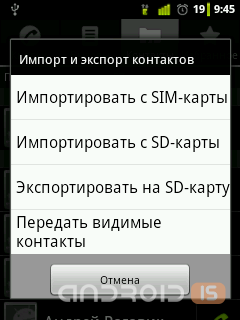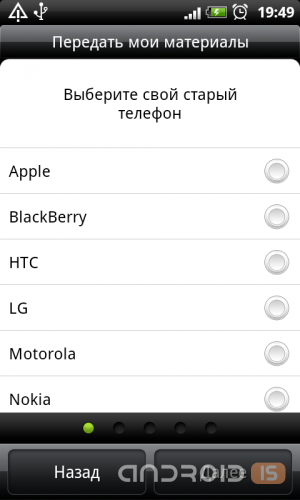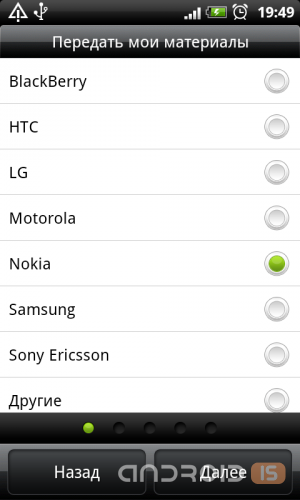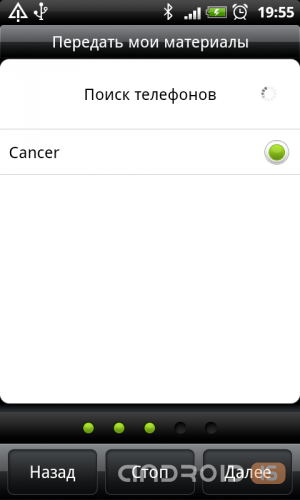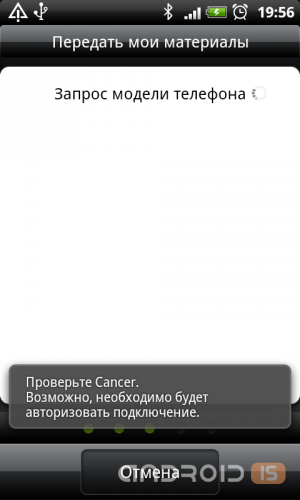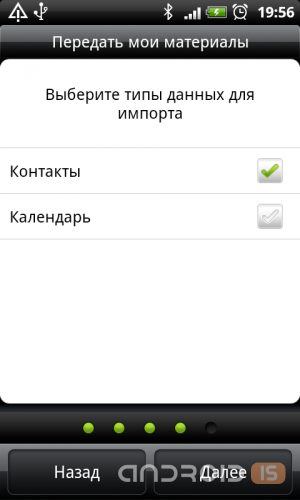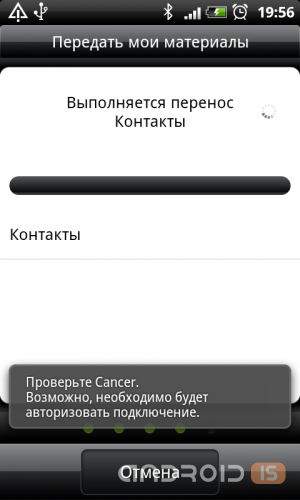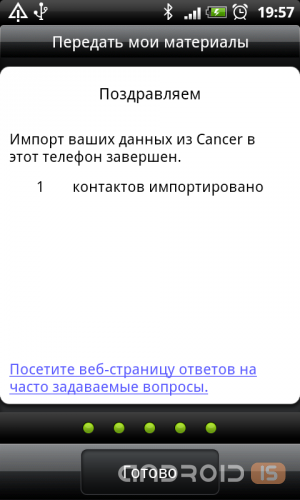Манипуляция с данными старого телефона

После того, как вы приобретаете новое мобильное устройство, возникает ряд проблем. В основном связного характера. Ведь мало кто из пользователей привык хранить имеющиеся контакты на SIM карте. Зачастую все телефонные номера, адреса электронной почты и тому подобное, находится в памяти телефона.
В данном обзоре мы рассмотрим способы синхронизации (в частности, перенос контактов) вашего старого телефонного аппарата с новеньким гаджетом, на операционной системе Андроид.
Способы переноса данных:
1. Синхронизация данных мобильного устройства с учетной записью Google
2. Импорт контактов на Андроид смартфоны с помощью переноса с SD-карты из CSV или vCard файла
3. Выгружаем контакты в CSV или vCard файл
a) Экспорт адресной книги из Nokia
b) Экспорт адресной книги из почтового клиента Microsoft Outlook
4. Перенос контактов на Android через BlueTooth с помощью стандартной утилиты от смартфонов HTC
5. Импорт контактов на Android смартфоны через sim-карту
Синхронизация данных мобильного устройства с учетной записью Google
Я думаю, не многие знают (или просто не обращали внимание), что телефонные номера или другая подобная информация может храниться:
1. В телефонной памяти
2. SIM карте
3. В вашей учетной записи Google
В данном пункте будет рассмотрен вопрос касающийся вашего аккаунта в Гугле. С помощью этого метода, так же можно загружать контакты из файлов формата CSV и vCard. Для начала заходим на сайт http://www.google.com/contacts и в правом верхнем углу панели выбираем вкладку Import (Импорт).
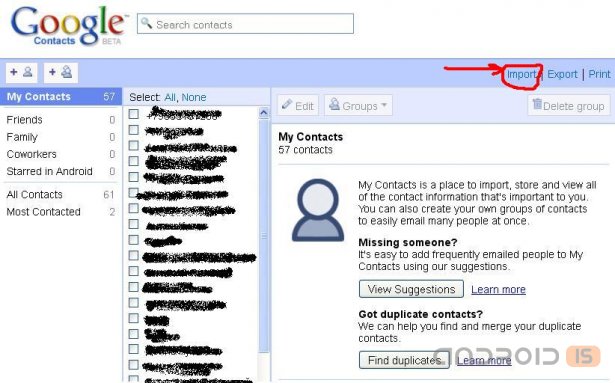
С помощью кнопки Обзор выбираем файл и жмем на Import . Как только произойдет синхронизация вашего смартфона и Google аккаунта, появятся все загруженные контакты.
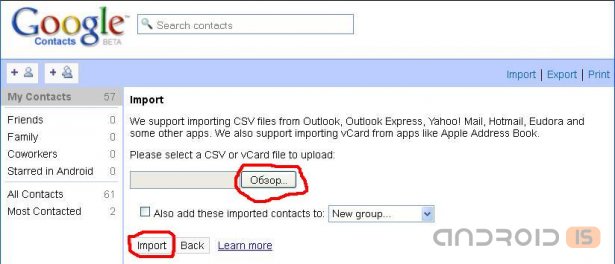
Импорт контактов на Андроид смартфоны с помощью переноса с SD-карты из CSV или vCardфайла
Следующий способ, непосредственно связан с переносом на карту памяти мобильного устройства файлов с расширением CSV и vCard (формат данных контактов). Для этого создаем каталог (в случае, если такового не было) \contacts. После этого действия заходим в стандартное приложение КОНТАКТЫ и идем по пути Меню -> Импорт/Экспорт

Должно появится окно, в котором выбираем пункт ИМПОРТИРОВАТЬ с SD-карты.

После этого шага появится меню, в котором вы должны выбрать тип создаваемых контактов. К таковым относятся:
1. Без синхронизации с мобильным устройством
2. Синхронизация смартфона с учетной записью Google (Рекомендую выбрать этот тип, вы делаете своего рода Backup ваших телефонных номеров).
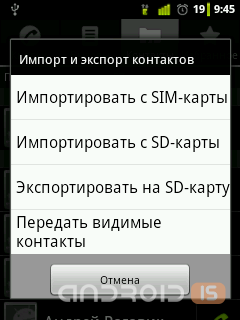
Выгружаем контакты в CSV или vCard файл
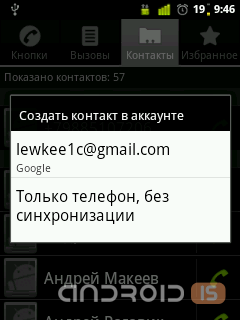
Экспорт адресной книги из Nokia
В данном пункте мы перенесем контакты из телефонной книги на персональный компьютер. Для начала необходимо будет скачать приложение, с помощью которого мы это осуществим. Такой программой является Nokia PC Suite. После установки, следуем дальнейшим инструкциям:
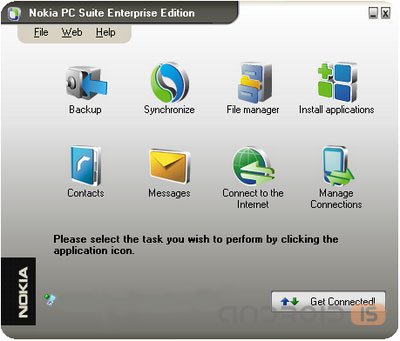
1. Посредством USB кабеля, вы должны подключить мобильный телефон фирмы Nokia к персональному компьютеру
2. Запустить приложение Nokia PC Suite и открыть вкладку Nokia Communication Center (Контакты)
3. Выделяем все контакты, сочетанием клавиш на клавиатуре (CTRL+A), далее идем по пути Файл — Экспорт
4. Производим выбор формата сохранения данных – CSV или vCard (особой разницы в них нет)
5. Сохраняем контакты на компьютере
Для того чтобы загрузить телефонные номера, просто открываем тоже приложение Файл -> Открыть, и импортируем данные.
Экспорт адресной книги из почтового клиента Microsoft Outlook
В первую очередь заходим в Microsoft Office и выбираем почтовый клиент Outlook. Далее выполняем следующие пункты:
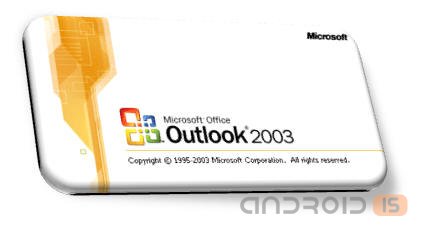
1. Выбираем команду Экспорт во вкладке Файл, главного меню
2. Выбираем способ Экспорта и нажимаем ДАЛЕЕ
3. Нажимаем на вкладку ЗНАЧЕНИЯ, которая разделены запятыми и ДАЛЕЕ соответственно.
4. Откроется список, в котором выбираем папку Контакты и нажимаем кнопку ДАЛЕЕ
5. Перемещаемся в эту папку и сохраняем контакты в формате CSV
6. Называем каким – либо именем файл, подтверждаем его сохранение. Потом нажимаем кнопку ДАЛЕЕ, затем ГОТОВО
Все, процедура переноса выполнена успешно.
Перенос контактов на Android через BlueTooth с помощью стандартной утилиты от смартфонов HTC
В современных смартфонах от компаний HTC есть одна очень полезная утилита, с помощью которой, вы без труда перенесете телефонные номера со старого устройства. Называется она “Перенос”. Поддерживается множество гаджетов различных фирм производителей, таких как: Sony Ericsson, Samsung, Motorolla, BlackBerry, LG, Nokia, Apple и HTC соответственно. Эта утилита способна переносить не только телефонные номера, а так же SMS и события из календаря старого телефона.
Открываем вышеописанное приложение, вчитываемся в надпись на экране и нажимаем кнопку ДАЛЕЕ.
После этого, необходимо выбрать фирму производителя старого телефона.
Далее выбираем модель телефона
Как только мы сделали предыдущий шаг, нам высвечивается сообщение, гласящее о том, что необходимо включить Bluetooth на старом телефоне
Включив на старом мобильном устройстве Bluetooth, нажимаем кнопку Далее и поиск ближайших поиск устройств.
После того, как устройство обнаружилось нажимаем на его имя и кнопку ДАЛЕЕ.
На старом мобильном устройстве должен высветится запрос на подтверждение соединения с вашим смартфоном. Нажимаем "ДА"
После этого программа спросит какие данные вы собираетесь перенести со старого мобильного устройства.Выбираем соответствующие и нажимаем кнопку далее.
Перед тем как импортировать данные, на старом телефоне попросят подтвердить запрос на соединение. Как только это состоится, вы получите искомый результат.
Импорт данных можно сказать прошел успешно.
Что касается самой программы. Хочется отметить, что очень удобная утилита, способная в считанные минуты перенести ваши контакты, SMS, календарные события.Поддерживается большинством мобильных устройств. Единственное, что мне не очень понравилось - нет возможности права выбора, куда я желаю импортировать контакты (в Учетную запись Google или же на Телефон). А так, 5-ти бальная программа.
Импорт контактов на Android смартфоны через sim-карту
Этот метод, на мой взгляд самый простой, но не очень удобный. На старом мобильном устройстве нам необходимо будет перенести все контакты на SIM карту. После чего, вставляем ее в Android-смартфон. Для того чтобы импортировать контакты с сим карты,заходим в приложение Контакты, нажимаем Меню -> Экспорт/Импорт -> Импортировать с SIM-карты